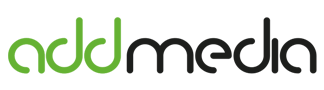Anonymer im Netz mit 95% weniger Werbung*
Seitenüberblick:
- Ziel
- Einschränkungen des Werbeblockers
- Benötigte Hardware, Überblick SetUp
- Installation Rasperry
- Installation AdGuard
Ziel
Du willst dich anonymer im Internet bewegen und Werbung blocken. Auf dem heimischen PC und deinem Smartphone funktioniert das schon sehr gut mit Brave: https://brave.com/de/ (für den PC, fürs Smartphone einfach im AppStore suchen). Hier mal ein Screenshot von meinem Hauptprofil auf meinem Home-PC:
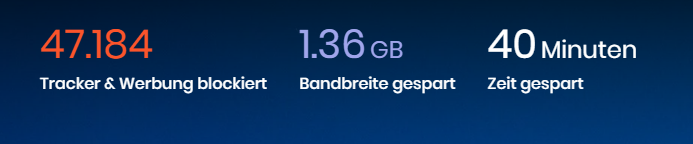
Als VPN Service empfehle ich: https://www.vyprvpn.com/de . Das Adguard dient als zusätzlicher Schutz, oder falls eines deiner Geräte (Das Handy der Freundin zb ^^ kein brave benutzen will)
*Einschränkungen – was geht nicht?
Falls du auf dieser Seite bist um YouTube-Werbung zu filtern muss ich dich enttäuschen: Seit einiger Zeit generiert YouTube die Links ihrer Werbung so das es für das Gerät unmöglich ist zwischen Werbung und Video zu unterscheiden. Hierfür kannst du auf folgende Lösungen zurückgreifen:
- Fürs Smartphone: https://play.google.com/store/apps/details?id=com.anga.player.vincedyoo&hl=gsw&gl=US – Achtung: unterstützt kein Login
- Für Windows (Chrome): https://chrome.google.com/webstore/detail/adblock-for-youtube/cmedhionkhpnakcndndgjdbohmhepckk?hl=de
Benötigte Hardware, Überblick SetUp
Hardware
- Rasperry Pi ab 3 aufwärts
- microSD Karte ab 16 GB
- Netzwerkkabel
Installation Rasperry
Als erstes laden wir ein aktuelles Image von Raspian Lite: https://www.raspberrypi.org/software/operating-systems/ und schreiben die ISO Datei mit Balena Etcher auf die SD Karte.
Jetzt die SD-Karte herausnehmen und wieder hereinstecken. Im Explorer erstellen wir im Rootverzeichniss eine leere Datei mit dem namen “ssh” – ohne diese könnten wir sonst nicht auf den Rasperry zugreifen und bräuchten Peripheri (Tastatur, Maus) dafür.
Rasperry anschließen mit Netzwerkkabel und Routeroberfläche öffnen:
Einrichtung
Login auf Rasperry:
User: pi
Pass: raspberryPassword generieren auf https://gute-passwoerter.de/ und ändern:
passwdund natürlich im Passwortmanager eintragen. Die gleiche Prozedur mit dem Root-Password:
sudo su
passwd
exitfinetuning: speicherkartenplatz freigeben und updates aktivieren:
sudo raspi-config --expand-rootfs
sudo reboot
sudo apt update
sudo apt full-upgrade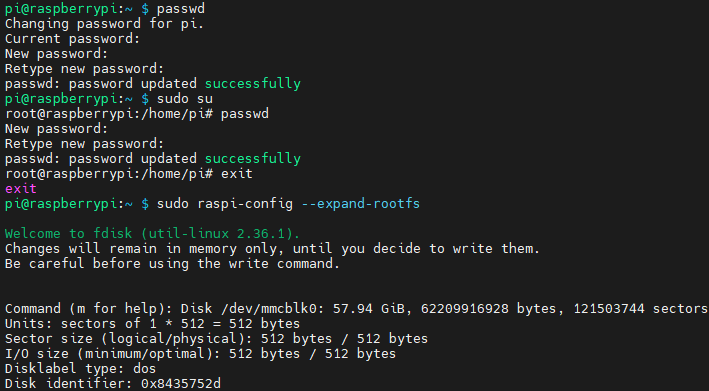
Adguard installieren
Besuche die Seite: https://github.com/AdguardTeam/AdGuardHome/releases
Wählt hier die entsprechende Variante für den pi aus (ARM7 Linux) und ladet diese auf den pi herunter, entpackt sie und startet die installation
wget https://github.com/AdguardTeam/AdGuardHome/releases/download/v0.107.3/AdGuardHome_linux_armv7.tar.gz
tar xvf AdGuardHome_linux_armv7.tar.gz
cd AdGuardHome
sudo ./AdGuardHome -s install
Nach der Installation wird dir nochmals die IP samt Port angezeigt, diese öffnest du im Browser
Adguard einrichten
Klickert euch durch den Assistenten. Ändert dabei die Netzwerkschnittstelle auf eth0
Die IP-Adresse könnte man hier jetzt noch auf statisch setzen falls man mal ohne Router auf den pi muss – ich selber lasse es auf DHCP.
Jetzt müssen wir noch einige freie DNS Server einstellen um zb einschränkungen der Provider zu umgehen. Der schnellste ist aus meiner Sicht der von Cloudflare: 1.1.1.1, falls es dir um Privatsphäre, logging etc geht such dir auf der folgenden Seite welche aus und lies dich etwas ein, kann nicht schaden: https://www.privacy-handbuch.de/handbuch_93d.htm
Kommen wir zum wichtigsten: was soll geblockt werden. Folgt dazu folgenden Pfad im adguard.
Filter -> DNS Sperrlisten -> Sperrliste hinzufügen -> Eigene Liste hinzufügen
Ein kleiner Exkurs zu listen:
Es finden sich sehr viele Quellen für Listen im Internet bei denen du einige Entscheidungen treffen musst:
- Vertraue ich dem Anbieter der Liste? – bedenkt das grade im politischen Bereich viele differenzen herrschen was nun links, rechts, extremistisch, hass etc ist
- Was will ich blocken? (Werbung, Politik, Scam, clickbait etc)
Du findest eine Listenübersicht zb unter: https://filterlists.com/ (am besten nach adguard home filtern) oder https://firebog.net/ . Es ist natürlich verführerisch möglichst viel zu blocken. Dennoch rate ich dir eines:
Mehr ist nicht besser
du willst eine gute Balance zwischen Funktion und Privatsphäre (Sicherheit und Freiheit – das alte Paradox).
Ich persönlich nutze die hier: https://abp.oisd.nl/ weil die sehr neutral ist und kompatible mit meinen Geräten (SmartTV, xbox etc). Mehr über das Projekt findest du hier: https://oisd.nl/how2use
Es lohnt sich natürlich die Listen immer mal wieder zu aktualsieren. Hier findet ihr ein Addon für den pi welches das automatisch macht: https://github.com/jacklul/pihole-updatelists
Scharfschalten
Öffne die Fritzbox und gehe in folgendes menü: Hauptmenü -> Internet -> Zugangsdaten -> DNS-Server. Trage hier die Adresse vom Pi ein. Bei der zweiten Adresse die gleiche – thats it.
Testen:
Auf https://dnsleaktest.com/ sollte jetzt die Adresse deines gewählten DNS Servers stehen.